Hirdetés
Fájlokat kell átvinned Macről Windowsra? Ne aggódj; ez egy egyszerű folyamat.
Van néhány különböző megközelítés. Könnyedén végezhet fájlátvitelt Macről Windowsra mindkét operációs rendszer natív eszközeivel. Alternatív megoldásként van néhány harmadik féltől származó megoldás, amelyet érdemes megnézni.
Az alábbiakban elmagyarázzuk, hogyan vihetünk át fájlokat Macről Windowsra, valamint hogyan vihetünk át fájlokat PC-ről Mac-re.
Fájlok átvitele Macről Windowsra
A fájlok Macről Windowsra való átvitelének legkézenfekvőbb módja a mindkét operációs rendszer által kínált beépített funkciók használata.
Ennek azonban van egy jelentős hátránya. A folyamat csak akkor működik, ha a Mac és a Windows számítógép ugyanazon a helyi hálózaton van. Ha nem, akkor ugorjon a harmadik féltől származó megoldásokról szóló szakaszra.
Fájlmegosztás beállítása Macen
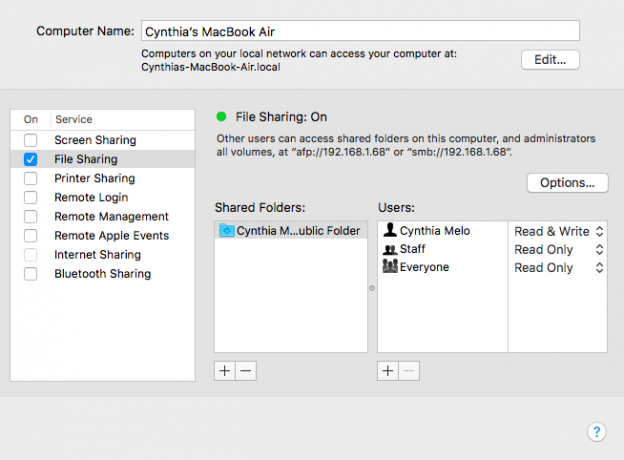
A fájlok Mac és PC közötti megosztásához néhány beállítást módosítania kell. Először is engedélyeznie kell a Mac számára a fájlok megosztását. Ehhez kövesse az alábbi lépéseket:
- Kattintson a alma ikonra a képernyő bal felső sarkában.
- Menj Rendszerbeállítások > Megosztás.
- Jelölje be a mellette lévő jelölőnégyzetet Fájlmegosztás a bal oldali panelen.
- Kattintson a Lehetőségek gombot, és egy új ablak nyílik meg.
- Jelölje be a mellette lévő jelölőnégyzetet Fájlok és mappák megosztása SMB használatával.
- Ezenkívül jelölje be a mellette lévő négyzetet Fájlok és mappák megosztása az AFP segítségével.
- Ban,-ben Windows fájlmegosztás szakaszban jelölje be a jelölőnégyzetet minden olyan felhasználó mellett, akinek a fájljait meg szeretné osztani.
- Adja meg a felhasználók jelszavait.
- Kattintson Kész.
Most újra a Megosztás ablakban lesz. Ezután ki kell választania, hogy mely mappákat és felhasználókat kívánja megosztani Windows számítógépével. megnyomni a Plusz (+) és Mínusz (-) gombok alatt Megosztott mappák és Megosztott felhasználók beállításainak módosításához.
Végül fel kell jegyeznie a Mac IP-címét. Ezt az alábbiakban láthatja Fájlmegosztás: Be üzenet.
Nyissa meg a Mac fájlokat Windows rendszeren
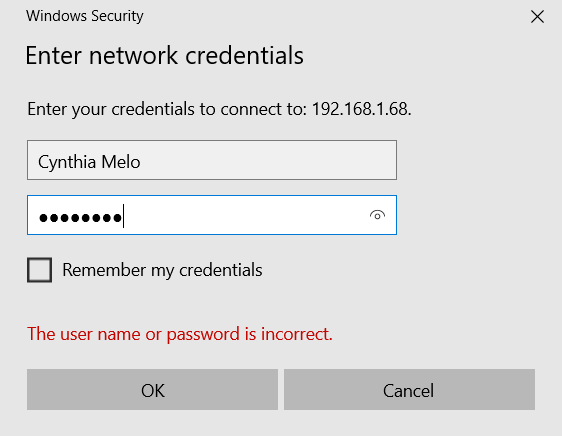
Most itt az ideje, hogy elinduljon a Windows számítógépéhez. Kövesse az alábbi utasításokat a fájlok átviteléhez Macről Windowsra:
- Nyisd ki Fájlkezelő.
- Írja be az ablak tetején található címsorba \\ majd a Mac IP-címe. Valahogy így kell kinéznie: \\192.168.1.68.
- Egy új ablak jelenik meg, amely felhasználónevet és jelszót kér.
- Adja meg a hitelesítő adatokat pontosan úgy, ahogy azok a Mac-en megjelennek.
A File Explorer megjeleníti az összes mappát és felhasználót, amelyet hozzáadott a fájlhoz Megosztott mappák és Megosztott felhasználók listák a Mac számítógépen. A mappákat a többi Windows mappához hasonlóan áthelyezheti, szerkesztheti és másolhatja. Így egy fájl Mac rendszerről Windows rendszerre átviteléhez egyszerűen húzza át valamelyik helyi mappába.
Fájlok átvitele PC-ről Mac-re
Ez nem volt túl kemény, igaz? Most nézzük meg a fordított folyamatot: hogyan vihetünk át fájlokat Windowsról Macre.
Állítsa be a fájlmegosztást a Windows rendszeren
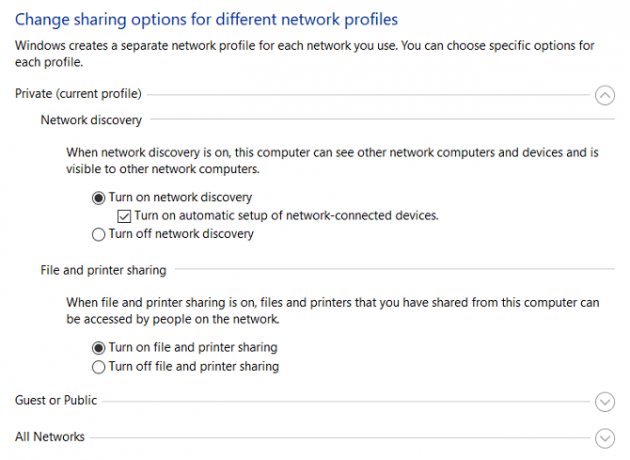
A kezdéshez meg kell győződnie arról Hálózati felfedezés be van kapcsolva a Windows rendszerben. Indítsa el a Windows PC-t, és hajtsa végre a következő lépéseket:
- Nyissa meg a Beállítások alkalmazást, és lépjen a következőre Hálózat és internet.
- A bal oldali panelen kattintson a gombra Állapot.
- Alatt Módosítsa a hálózati beállításokat, válassza ki Megosztási lehetőségek.
- Bontsa ki akár a Privát hálózat vagy Nyilvános hálózat menüben, az aktuális kapcsolat típusától függően.
- Jelölje be a mellette lévő jelölőnégyzetet Kapcsolja be a hálózatfelderítést.
- Jelölje be a mellette lévő jelölőnégyzetet Fájl- és nyomtatómegosztás.
- Kattintson Változtatások mentése.
(Jegyzet: Nem javasoljuk a hálózatfelderítés vagy a fájlmegosztás engedélyezését nyilvános hálózatokon. Általában sokkal kevésbé biztonságosak, mint a magánhálózatok. Ehelyett használja a későbbiekben röviden tárgyalt lehetőségek valamelyikét.)
A mappák eseti alapon történő megosztásához kattintson a jobb gombbal a mappa nevére, és lépjen a következőre Tulajdonságok > Megosztás > Hálózati fájl- és mappamegosztás > Megosztás.
Ezenkívül fel kell jegyeznie Windows-gépe IP-címét (Beállítások > Hálózat és internet > Wi-Fi > Hardver tulajdonságai) vagy a számítógép nevét (Beállítások > Rendszer > Névjegy).
Nyissa meg a Windows fájlokat Mac rendszeren
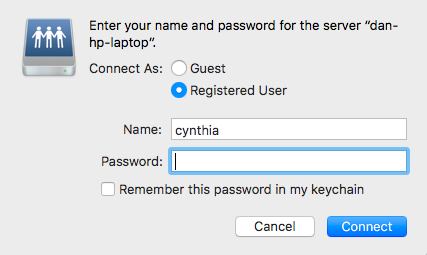
Ha elégedett a megosztási lehetőségeivel, itt az ideje, hogy átvigye fájljait PC-ről Mac-re. Ehhez kövesse az alábbi lépéseket:
- Nyissa meg a Kereső kb.
- A képernyő tetején lévő menüsorban válassza a lehetőséget Válassza a > Csatlakozás a kiszolgálóhoz lehetőséget.
- Írja be bármelyiket smb://[IP-cím] vagy smb://[számítógép neve] és nyomja meg Belép.
- A rendszer kéri, hogy adja meg Windows felhasználónevét és jelszavát.
- Ha készen áll, kattintson a gombra Csatlakozás.
A megosztott Windows-tartalom elérhető lesz a Megosztva a Finder szakaszban. Fájlok átviteléhez a PC-ről a Mac-re, egyszerűen húzza át, ha szükséges.
A fájlok megosztásának egyéb módjai Mac és PC között
Ön nem korlátozódik a fenti beépített módszerekre; vannak más módok is a fájlok megosztására Windowsról Macre. Ezek a módszerek akkor működnek, ha a két számítógép nem ugyanazon a hálózaton van.
1. Használjon felhőalapú tárolási szolgáltatást
Dropbox, Google Drive, és Egy meghajtó mindegyik rendelkezik dedikált alkalmazásokkal Windows és macOS számára. Csak telepítse őket a két rendszerre, és szükség szerint töltse fel/töltse le a fájlokat. Ha van tartalék iCloud tárhelye 6 remek felhasználási lehetőség tartalék iCloud-tárhelyhezTöbb iCloud-területe van, mint amennyivel tudna mit kezdeni? Íme néhány nagyszerű módja annak, hogy többet hozzon ki az iCloudból. Olvass tovább , fontolóra veheti ennek használatát fájlok megosztására is.
2. Használjon USB-meghajtót
Egy egyszerű, de hatékony megoldás mindenkinek, akinek gyorsan kell fájlokat másolnia Macről Windowsra, az USB flash meghajtó használata. Ha nem rendelkezik ilyennel, javasoljuk a SanDisk Ultra Flair 128 GB modell az Amazonon.
3. Használja saját szerverét
Ha már fizetett a webtárhelyért, feltölthet egy fájlt FTP-vel, és letöltheti a másik gépére.
A legjobb web hosting szolgáltatások közé tartozik WP motor, Mozgásban, és Bluehost.
További információ a Mac és Windows közötti fájlátvitelről
Remélhetőleg az általunk tárgyalt különféle módszerek segítenek a fájlok egyszerű megosztásában Mac és PC között. Ha ezt a telefonnal is meg kell tennie, nézze meg a fájlok számítógépek és mobileszközök közötti átvitelének legegyszerűbb módjai A leggyorsabb fájlátviteli módszerek PC-k és mobileszközök közöttA fájlok számítógépről mobilra történő átvitele egyszerű. Ez a cikk öt gyors átviteli módszert ismertet a számítógépek és mobileszközök között. Olvass tovább .
Dan Mexikóban élő brit emigráns. Ő a MUO testvérwebhelyének, a Blocks Decoded ügyvezető szerkesztője. Több alkalommal a MUO közösségi szerkesztője, kreatív szerkesztője és pénzügyi szerkesztője volt. Minden évben találkozhat vele a Las Vegas-i CES bemutatóterén (PR-esek, forduljanak hozzátok!), és rengeteg kulisszák mögötti oldalt csinál…